無線ブログ集
| メイン | 簡易ヘッドライン |

 jl7gmnのblog
(2024/7/3 7:06:06)
jl7gmnのblog
(2024/7/3 7:06:06)
 TRX-DUO SDRスタートその1
(2024/3/9 12:14:17)
TRX-DUO SDRスタートその1
(2024/3/9 12:14:17)
最近SDR
Radioにまたどっぷりつかり始めました。無線交信してた局長さんでRedPitayaというハードを使用して無線器を制作し運用していた方を思い出していろいろと調べていると、例のごとくクローン版が中華製で割と安い値段で出ていることが分かりました。本物購入は、試しのクローンでうまくゆけば考えるとして、多少の勇気をだして、aliexpressにてポチッとクリックして注文しました。いつものごとく配達が保留されただの、こちらが慌てる様ないい加減な配達情報をメールでよこしたりして、何のことない、通常通りに無事に届きました。とにかくメールで訳された配達情報の内容はいい加減な翻訳となり来ていることが多いです。特にAliexpressのレビューはひどい訳文が多いです。ものが届いたので、開けてみました。大枚を出したわりに、物は超小型で、なんか損した気分に少しなりました。それはさておいて、このTRX-DUOに関しての設定の情報はほんの少ししかありません。販売元の動画説明が一番詳しい感じです。RedPitayaを購入しているOMさんたちの中には、TRX-DUOを購入してRedPitayaと比較するというすでに動くという情報は出してくれていますが、その点は安心です。ですが、設定となるとさっぱりです。Hi!
一番悩んでしまうこととして、本家のRedPitayaのWebページでのquickスタートの手順をみていて、OSのイメージのファームウェアをSDカードにいれてゆく手順があります。これは、購入したTRX-DUOでやる必要があるのかどうかについて、最初悩みました。コンパチ器ということなので、まずはOSには関係せず、この手順はしないで設定をしてゆくことにしました。これは結果から言うと正解のようです。
本家本元のWEB情報の Red Pitaya Notes のなかのアプリケーションの中の SDR transceiver compatible with HPSDR をたどるのですが、その前にGIthubのRedtapiya のSDカードにインストール(コピペ)するファイルをダウンロードしておく必要があります。TRX-DUOの説明動画には古いバージョンの例がありますが、最新のバージョンのものをダウンロードして、解凍し準備しておきます。
古いバージョンについてはTRX-DUO関連ページから TRX_duo_firwmare&Quick startをダウンロードできますが、この中の下記のフォルダーのバージョンは2022年03月22日のバージョンです。
FW_alpine-3.14-armv7-20220322 のフォルダがあります。
FW_alpine-3.14-armv7-20220322 このフォルダの中のファイルを使うように資料にはあります。
中身は下記のフォルダとファイルです。
--------------------------------------------------------
apps はフォルダ
cache はフォルダ
wifi はフォルダ
boot.bin はファイル
devicetree.dtb はファイル
modloop ファイル
red-pitaya.apkovl.tar 圧縮アーカイブ
uEnv ファイル
uImage ファイル
uInitrd ファイル
--------------------------------------------------------
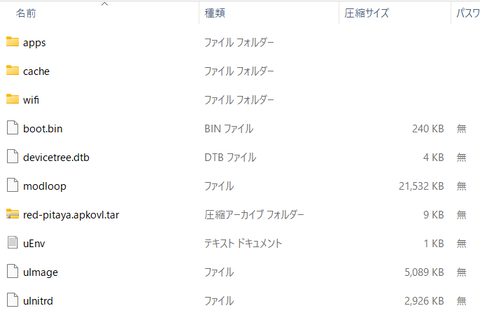
つぎですが、上記のappsのフォルダの中にあるSDR関連のフォルダのなかのsdr_transceiver_hpsdr のフォルダのなかの starts.sh(SHファイル)を上記の中にコピーして、それら全部をSDカードにコピーして使う手順です。
やり方は同じで、最新バージョンで上記と同じようにSDカードにコピーし用意します。
最新バージョンは今日現在は下記のファイルです。
red-pitaya-alpine-3.18-armv7-20240204の圧縮ファイルを解凍した同じフォルダ名のものを使います。
Githubのpavel-demin/red-pitaya-notes (public)
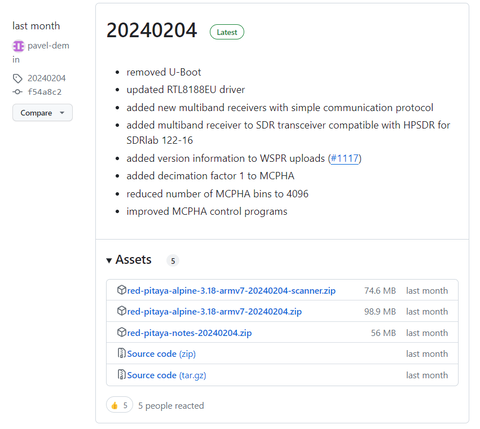
上記のなかの
red-pitaya-alpine-3.18-armv7-20240204.zip 98.9MB last monthの圧縮ファイルをダウンロードして解凍します。手順は前のと同じやり方です。
ちなみにTRX-DUOの動画では上記のReleaseの下のほうにある下記のRelease版を説明で使用しているようです。
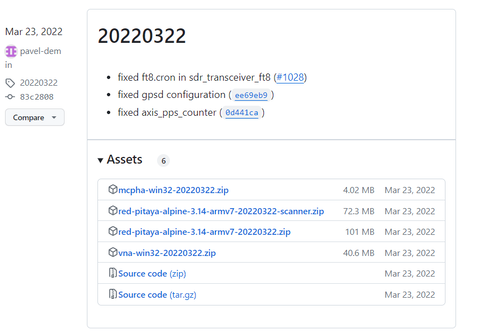
red-pitaya-alpine-3.14-armv7-20220322.zip 101MB Mar 23,2022 の圧縮ファイルです。
上記は使わず最新のリリース版をSDカードにstart.shを一番トップの階層にコピーしておき、全部のデータをSDカードにコピーして準備完成です。
もう一つ、ネット環境として、別途無線LAN接続用の子機を用意して無線LAN回線につなげておきます。私は古いですが、BUFFALO のAir Station WLAE-AG300N 300Mbps 802.11n対応のものを使いました。できれば新しいのが安心です。最初無線LANへつなげるのに取説見ながらやりましたが、少し手間取りました。パソコンでインターネットが見れれば無線LAN接続設定OKです。本家本元のRedPitayaのWebページ説明の中には、ほかに直接のLAN回線接続もありました。また直接のPCへTRX-DUOをLANケーブルでつなぐ方法もあるようでした。私はWebでみた無線LAN子機接続を採用しました。
ということで、データをコピーして準備したSDカードとLAN接続OKの無線子機も準備できたら、さっそくTRX-DUOにmicroSDカードを差し込みます。そしてLAN回線に無線でつながっている子機とTRX-DUOをLANケーブルでつなぎます。そして、運命のTypeCの5V電源をONです。うまくいくと数十秒でTRX-DUOのLED0が青に点灯します。ここまでくれSDRアプリインストールして、うまく動いてくれます。この状態でネット回線のipを確認します。ipを確認するアプリはあるOMさんが便利と推奨していましたので、ダウンロードして使っています。
Advanced IP Scanner というアプリです。LAN回線につながっているデータをすべて表示してくれます。
因みにTRX-DUOの製造社名はInstrumentation Technologies d.d とでました。ほかにMACアドレスも表示されます。RedPitayaの場合はアクセス用に rp-f0xxxx.local とf0xxxx とイーサーネットコネクターのマックアドレスでWebアクセスし、アイコンのツール類が表示されるようです。TRX-DUOのAdvanced Ip Scannerでは上記のrp-f0xxxx.local ではなく HTTP,Red Pitaya Appsと表示されるようになっていました。このアプリ上でこの表示をクリックするとブラウザでIPを入力しクリックしたのと同じようにブラウザが次のWebを表示してくれます。
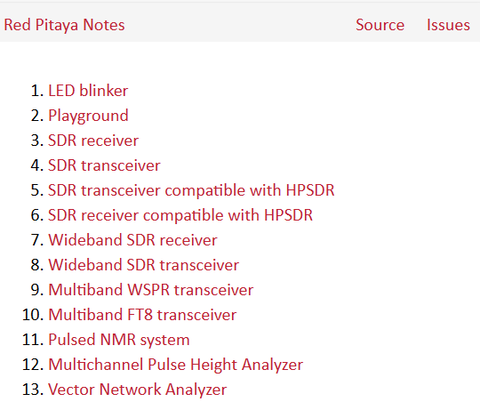
最初の説明の5.のSDR transceiver compatible with HPSDR が出てきましたので、クリックします。
するとSDR programs がいくつかのファイル、システムと一緒に表示されます。
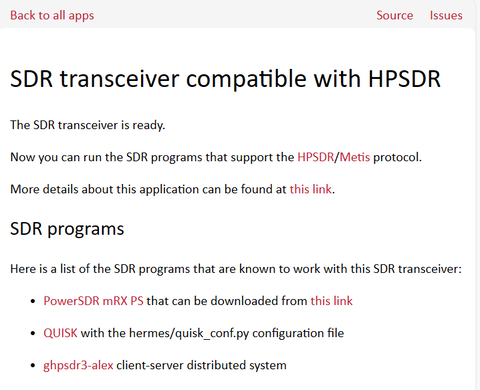
最初のSDRアプリ PowerSDR mRX PS をリンク先からダウンロードします。
ダウンロードするファイルは
PowerSDR_mRX_PS_v3.4.9.0_Setup.msi 14.8MB Sep 21, 2018
です。
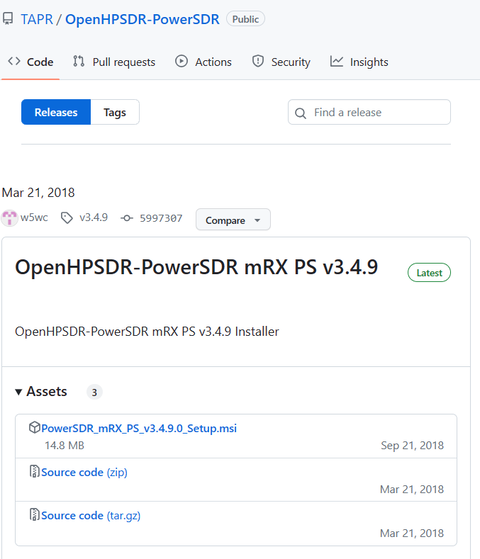
Windows用のインストールファイルmsiをWindows11上でインストールします。
このOpenHPSDR-PowerSDR mRX PS v3.4.9のインストールは結構時間がかかります。気長にDOSプロンプト上に表示される文字があまり変化がないので、しばらくほっておいてもよいかと思います。インストール完了してPowerSDR mRXPSのアイコンがデスクトップにできるので、クリックしてSDRが表示されればもうすぐです。

SDRのメニューのSetupを開きます。
Generalの主な箇所の下記を設定します。
Radio Model : HERMES または ANAN-100D どちらでも動きました。ここら辺がよくわからないとこです。
Hardware Options : Alex
Region : Japan
Limit Stitched Receiver :1-Receive にチェックそのまま
Pure Signal: Disable Pure Signal にチェックそのまま
PRO Latency:4にチェックそのまま
Connection Type:◎Hermes :Reuse Last IP Addressにチェックそのまま
これは後でUse Static IP Addressにチェック変えたほうが良いかと思う。
あとは、無線LANで確認できたTRX-DUPのLAN回線IPを記入して Select IPボタンを押します。
そしてApplyボタンを押します。その後OKボタンで閉じます。
再度PowerSDR OpenHPSDR mRX を閉じます。そしてアイコンをクリックして再起動します。
これで起動しました。
起動時に音が出ないので SetupのAudioでVAC 1のEnable VAC 1にチェックを入れると音が出るようになります。
RX2受信の場合は 同様に Enable VAC 2にチェックを入れます。
Virtual Audio Cable SetupのドライバーはMME、InputはMicrosoftサウンドマッパー、Outputも同じです。他は初期設定そのままでいじってません。
下記は7MHzでSSGでAM変調信号をFMモードで受信した画面です。FM変調にすればきれいな変調音が聞こえますが、SSGのFM変調バランスが悪かったのでAM変調にしました。見た目のバランスよい信号画像をとるためで、AMモードの意味はありません。
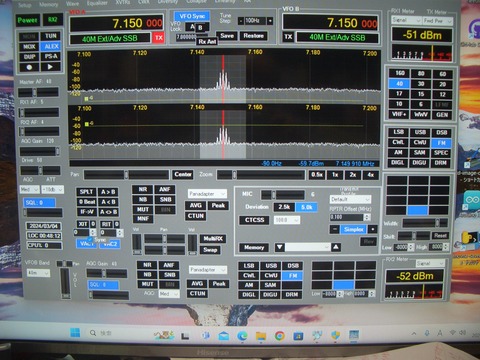
上記のPowerSDRは最近のThetis-V2.9.0x64の元となったSDRアプリでほとんど同じように使用できます。またセットアップもほぼ同じ設定方法です。
一応インストールしてみました。問題なく動作してくれました。

まだ、使い始め1日目なので、何とか受信できるところまではたどりつけました。
TRX-DUOは互換性動作問題なしといったところです。ブログではうまくいった事ばかりを書いてますが、かなりSDカードのところで手間取り何回もダウンロードしては、解凍、コピーをくり返してTRX-DUOの電源ONを行いました。起動の青LEDがつかなくて悩みました。できてみると、同じことをやっていてなんでできなかったかが不思議です。
本家本元のアイコンでアプリや設定選択はまだできていません。できるかどうかはこれからです。TRX-DUOのWeb動画ではできていたので、できるのでしょう!これもこれから確認です。誰か、やってみてうまくいった人が情報を出してくれるとありがたいのですが。中華製はあまり手を出さないかもしれませんね。本家本元のPavel-demin氏もTRX-DUOは互換で動作しますか?などの質問に答えていましたが、使わないからわかりません。とはっきりとした回答です。信頼性のないパーツを使ってるとか、安物買いの銭失いだから、本物を買ってくださいの回答でした。そりゃそうですよね?
ただ、世界にはTRX-DUOをうまく使っている人も間違いなくいます。
まっ!今回はお勉強としてのTRX-DUOとしております。Hi!
また、触れませんでしたが、16bitのA/Dコンバーターはドングルとは、やはりランクが桁違い感はあります。ドングルはほんとの入門用、無線で本格的にやるならば、それなりのハードが必要ということですね。
まだまだいろいろと未知の世界なので、ほんとのヨチヨチ第一歩といったところです。受信以外の送信もありますから、まだまだ先が長いです。
つづく?
一番悩んでしまうこととして、本家のRedPitayaのWebページでのquickスタートの手順をみていて、OSのイメージのファームウェアをSDカードにいれてゆく手順があります。これは、購入したTRX-DUOでやる必要があるのかどうかについて、最初悩みました。コンパチ器ということなので、まずはOSには関係せず、この手順はしないで設定をしてゆくことにしました。これは結果から言うと正解のようです。
本家本元のWEB情報の Red Pitaya Notes のなかのアプリケーションの中の SDR transceiver compatible with HPSDR をたどるのですが、その前にGIthubのRedtapiya のSDカードにインストール(コピペ)するファイルをダウンロードしておく必要があります。TRX-DUOの説明動画には古いバージョンの例がありますが、最新のバージョンのものをダウンロードして、解凍し準備しておきます。
古いバージョンについてはTRX-DUO関連ページから TRX_duo_firwmare&Quick startをダウンロードできますが、この中の下記のフォルダーのバージョンは2022年03月22日のバージョンです。
FW_alpine-3.14-armv7-20220322 のフォルダがあります。
FW_alpine-3.14-armv7-20220322 このフォルダの中のファイルを使うように資料にはあります。
中身は下記のフォルダとファイルです。
--------------------------------------------------------
apps はフォルダ
cache はフォルダ
wifi はフォルダ
boot.bin はファイル
devicetree.dtb はファイル
modloop ファイル
red-pitaya.apkovl.tar 圧縮アーカイブ
uEnv ファイル
uImage ファイル
uInitrd ファイル
--------------------------------------------------------
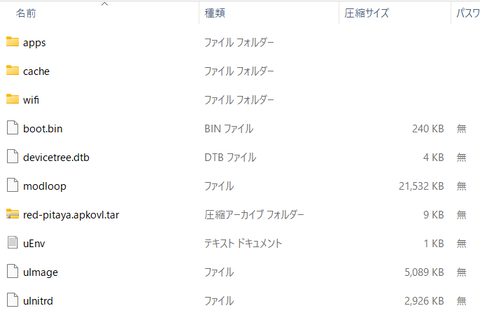
つぎですが、上記のappsのフォルダの中にあるSDR関連のフォルダのなかのsdr_transceiver_hpsdr のフォルダのなかの starts.sh(SHファイル)を上記の中にコピーして、それら全部をSDカードにコピーして使う手順です。
やり方は同じで、最新バージョンで上記と同じようにSDカードにコピーし用意します。
最新バージョンは今日現在は下記のファイルです。
red-pitaya-alpine-3.18-armv7-20240204の圧縮ファイルを解凍した同じフォルダ名のものを使います。
Githubのpavel-demin/red-pitaya-notes (public)
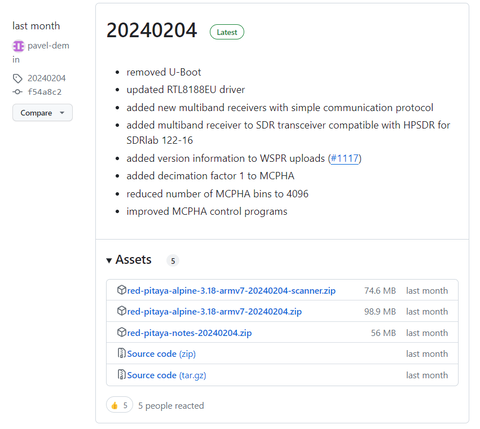
上記のなかの
red-pitaya-alpine-3.18-armv7-20240204.zip 98.9MB last monthの圧縮ファイルをダウンロードして解凍します。手順は前のと同じやり方です。
ちなみにTRX-DUOの動画では上記のReleaseの下のほうにある下記のRelease版を説明で使用しているようです。
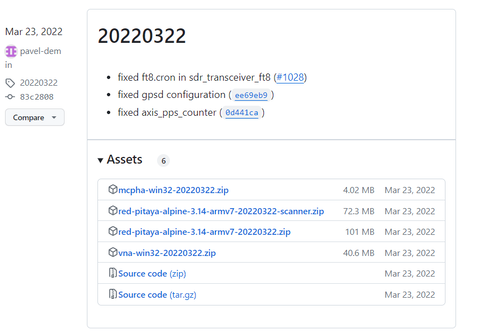
red-pitaya-alpine-3.14-armv7-20220322.zip 101MB Mar 23,2022 の圧縮ファイルです。
上記は使わず最新のリリース版をSDカードにstart.shを一番トップの階層にコピーしておき、全部のデータをSDカードにコピーして準備完成です。
もう一つ、ネット環境として、別途無線LAN接続用の子機を用意して無線LAN回線につなげておきます。私は古いですが、BUFFALO のAir Station WLAE-AG300N 300Mbps 802.11n対応のものを使いました。できれば新しいのが安心です。最初無線LANへつなげるのに取説見ながらやりましたが、少し手間取りました。パソコンでインターネットが見れれば無線LAN接続設定OKです。本家本元のRedPitayaのWebページ説明の中には、ほかに直接のLAN回線接続もありました。また直接のPCへTRX-DUOをLANケーブルでつなぐ方法もあるようでした。私はWebでみた無線LAN子機接続を採用しました。
ということで、データをコピーして準備したSDカードとLAN接続OKの無線子機も準備できたら、さっそくTRX-DUOにmicroSDカードを差し込みます。そしてLAN回線に無線でつながっている子機とTRX-DUOをLANケーブルでつなぎます。そして、運命のTypeCの5V電源をONです。うまくいくと数十秒でTRX-DUOのLED0が青に点灯します。ここまでくれSDRアプリインストールして、うまく動いてくれます。この状態でネット回線のipを確認します。ipを確認するアプリはあるOMさんが便利と推奨していましたので、ダウンロードして使っています。
Advanced IP Scanner というアプリです。LAN回線につながっているデータをすべて表示してくれます。
因みにTRX-DUOの製造社名はInstrumentation Technologies d.d とでました。ほかにMACアドレスも表示されます。RedPitayaの場合はアクセス用に rp-f0xxxx.local とf0xxxx とイーサーネットコネクターのマックアドレスでWebアクセスし、アイコンのツール類が表示されるようです。TRX-DUOのAdvanced Ip Scannerでは上記のrp-f0xxxx.local ではなく HTTP,Red Pitaya Appsと表示されるようになっていました。このアプリ上でこの表示をクリックするとブラウザでIPを入力しクリックしたのと同じようにブラウザが次のWebを表示してくれます。
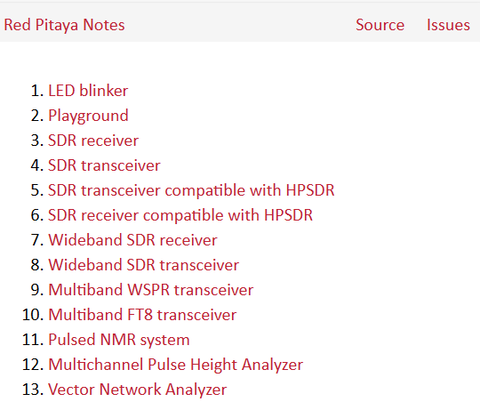
最初の説明の5.のSDR transceiver compatible with HPSDR が出てきましたので、クリックします。
するとSDR programs がいくつかのファイル、システムと一緒に表示されます。
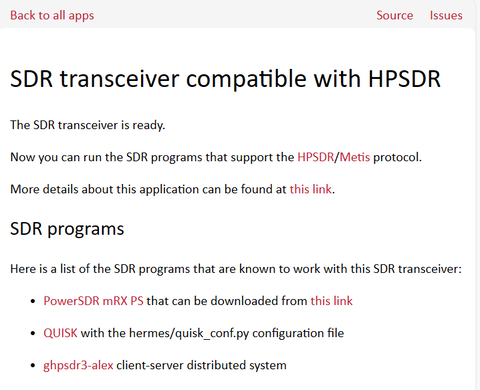
最初のSDRアプリ PowerSDR mRX PS をリンク先からダウンロードします。
ダウンロードするファイルは
PowerSDR_mRX_PS_v3.4.9.0_Setup.msi 14.8MB Sep 21, 2018
です。
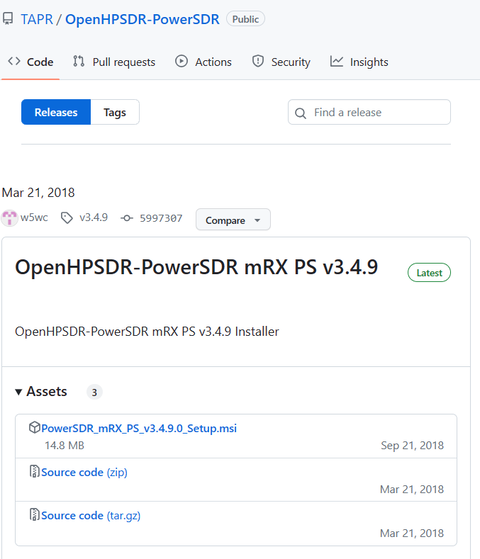
Windows用のインストールファイルmsiをWindows11上でインストールします。
このOpenHPSDR-PowerSDR mRX PS v3.4.9のインストールは結構時間がかかります。気長にDOSプロンプト上に表示される文字があまり変化がないので、しばらくほっておいてもよいかと思います。インストール完了してPowerSDR mRXPSのアイコンがデスクトップにできるので、クリックしてSDRが表示されればもうすぐです。

SDRのメニューのSetupを開きます。
Generalの主な箇所の下記を設定します。
Radio Model : HERMES または ANAN-100D どちらでも動きました。ここら辺がよくわからないとこです。
Hardware Options : Alex
Region : Japan
Limit Stitched Receiver :1-Receive にチェックそのまま
Pure Signal: Disable Pure Signal にチェックそのまま
PRO Latency:4にチェックそのまま
Connection Type:◎Hermes :Reuse Last IP Addressにチェックそのまま
これは後でUse Static IP Addressにチェック変えたほうが良いかと思う。
あとは、無線LANで確認できたTRX-DUPのLAN回線IPを記入して Select IPボタンを押します。
そしてApplyボタンを押します。その後OKボタンで閉じます。
再度PowerSDR OpenHPSDR mRX を閉じます。そしてアイコンをクリックして再起動します。
これで起動しました。
起動時に音が出ないので SetupのAudioでVAC 1のEnable VAC 1にチェックを入れると音が出るようになります。
RX2受信の場合は 同様に Enable VAC 2にチェックを入れます。
Virtual Audio Cable SetupのドライバーはMME、InputはMicrosoftサウンドマッパー、Outputも同じです。他は初期設定そのままでいじってません。
下記は7MHzでSSGでAM変調信号をFMモードで受信した画面です。FM変調にすればきれいな変調音が聞こえますが、SSGのFM変調バランスが悪かったのでAM変調にしました。見た目のバランスよい信号画像をとるためで、AMモードの意味はありません。
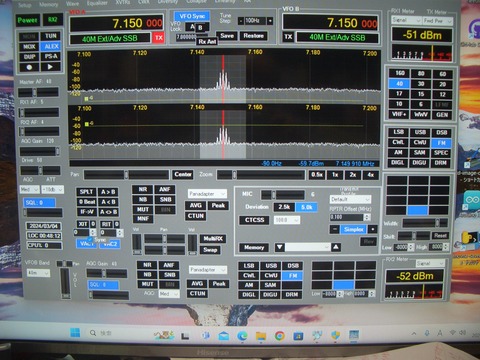
上記のPowerSDRは最近のThetis-V2.9.0x64の元となったSDRアプリでほとんど同じように使用できます。またセットアップもほぼ同じ設定方法です。
一応インストールしてみました。問題なく動作してくれました。

まだ、使い始め1日目なので、何とか受信できるところまではたどりつけました。
TRX-DUOは互換性動作問題なしといったところです。ブログではうまくいった事ばかりを書いてますが、かなりSDカードのところで手間取り何回もダウンロードしては、解凍、コピーをくり返してTRX-DUOの電源ONを行いました。起動の青LEDがつかなくて悩みました。できてみると、同じことをやっていてなんでできなかったかが不思議です。
本家本元のアイコンでアプリや設定選択はまだできていません。できるかどうかはこれからです。TRX-DUOのWeb動画ではできていたので、できるのでしょう!これもこれから確認です。誰か、やってみてうまくいった人が情報を出してくれるとありがたいのですが。中華製はあまり手を出さないかもしれませんね。本家本元のPavel-demin氏もTRX-DUOは互換で動作しますか?などの質問に答えていましたが、使わないからわかりません。とはっきりとした回答です。信頼性のないパーツを使ってるとか、安物買いの銭失いだから、本物を買ってくださいの回答でした。そりゃそうですよね?
ただ、世界にはTRX-DUOをうまく使っている人も間違いなくいます。
まっ!今回はお勉強としてのTRX-DUOとしております。Hi!
また、触れませんでしたが、16bitのA/Dコンバーターはドングルとは、やはりランクが桁違い感はあります。ドングルはほんとの入門用、無線で本格的にやるならば、それなりのハードが必要ということですね。
まだまだいろいろと未知の世界なので、ほんとのヨチヨチ第一歩といったところです。受信以外の送信もありますから、まだまだ先が長いです。
つづく?
execution time : 0.027 sec
